In Microsoft Office XP oder 2003 können Sie schnell die Ordner auswählen, die Sie immer wieder benötigen. Statt sich also immer wieder mühselig durch den Windows Explorer zu hangeln, legen Sie sich Ihre Ordner einfach in die so genannte Umgebungsleiste. Bei Microsoft Office 2000 lässt sich das Datei-Öffnen-Dialog leider nicht ohne Zusatztools anpassen.
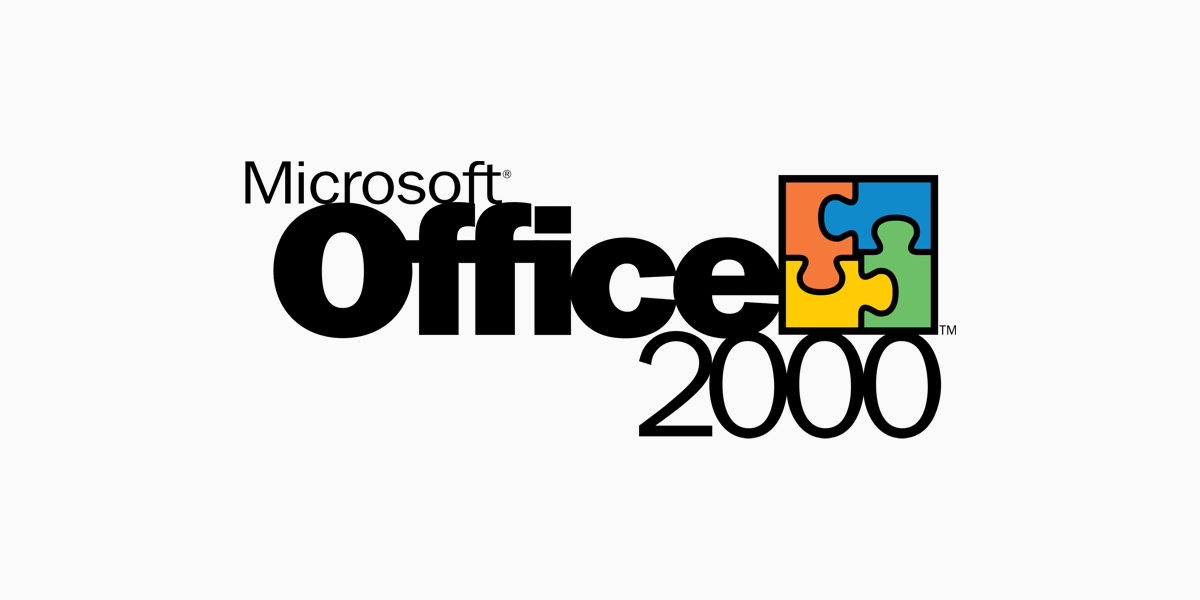
- Lade zunächst die Datei Places.exe herunter
- Erstelle unter C:\Programme\Microsoft Office\ einen neuen Ordner namens Tools -> die Datei Places.exe Doppelklicken, hier „C:\Programme\Microsoft Office\Tools“ eingeben und auf Unzip klicken.
- Ein neuer Ordner sowie 3 neue Dateien werden Erstellt. Klicke auf die Datei Places.dll mit der rechten Maustaste und wähle die Option „Öffnen mit …“
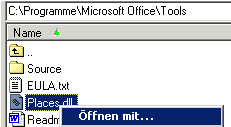
Hier wählen sie andere …

Jetzt suchen sie die Datei „regsvr32“ aus und klicken auf Öffnen: Das nächste Fenster mit OK Wegklicken … sie sollten nun die u.a. Meldung erhalten.

Öffnen sie dann z.b. Word 2000 und Gehen sie auf Extras > Set Places

Im folgendem Fenster können sie die gewünschten Einstellungen vornehmen.
- Option Large Icons => Hier kann man nur 5 Symbole, also 5 Ordner einrichten.
- Option Small Icons => Hier kann man 10 Symbole, also 10 Ordner einrichten.
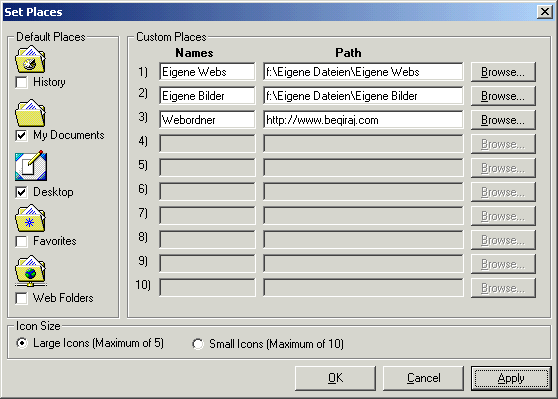
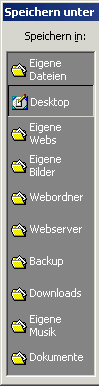
Das Ergebnis kann sich dann auch sehen lassen.